Diagnostische gegevens met Azure Automation-scripts vastleggen
Azure Automation verwerkt veel door de gebruiker gedefinieerde gegevens die een potentieel privacyrisico vormen. Tijdens het oplossen van problemen met Azure Automation moeten gebruikers een aanzienlijke hoeveelheid gegevens opgeven voor Microsoft Ondersteuning. Dit artikel bevat richtlijnen voor het vastleggen van diagnostische gegevens voor Microsoft Ondersteuning technici.
Oorspronkelijke productversie: Azure Automation
Oorspronkelijk KB-nummer: 4034605
Diagnostisch script
Het ondersteuningsteam van Azure Automation heeft een script gemaakt om informatie over probleemoplossing vast te leggen. Het script wordt opgeslagen op de website van de PowerShell Gallery . Het script maakt gebruik van de mogelijkheden voor pakketbeheer die zijn geïntroduceerd in Windows PowerShell 5.0.
Vereiste: Pakketbeheer
Als u een computer met Windows 10 of Windows Server 2016 gebruikt, is PowerShell 5.0 of hoger al geïnstalleerd. Ga in dat geval naar Het diagnostische script installeren.
Als u een eerdere versie van Windows PowerShell gebruikt, moet u een upgrade uitvoeren naar de nieuwste versie van Windows Management Framework (WMF), die PowerShell bevat of de pakketbeheeronderdelen voor PowerShell 3.0 of 4.0 installeren.
- Als u de nieuwste versie van WMF wilt downloaden, gaat u naar Windows Management Framework 5.1.
- Ga naar de website van de PowerShell-galerie voor meer informatie over het gebruik en beheer van PowerShell.
Als u wilt bepalen welke versie van Windows PowerShell u momenteel gebruikt, opent u een PowerShell-sessie, typt $PSVersionTableu en drukt u op Enter.
In de volgende schermopname ziet u een voorbeeld van de uitvoer van de opdracht.
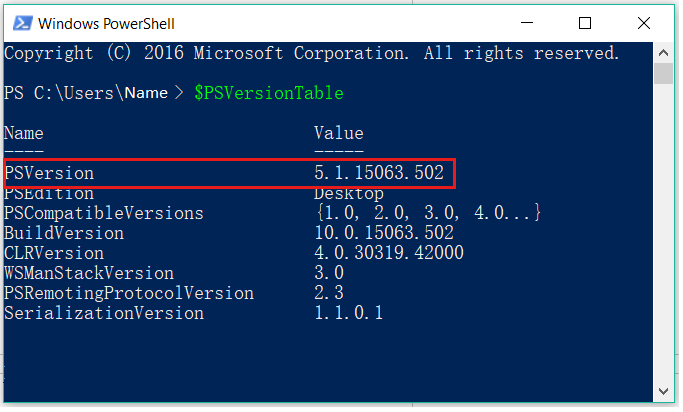
De eigenschap PSVersion geeft aan welke versie van PowerShell wordt gebruikt. In dit voorbeeld wordt PowerShell 5.1 geïnstalleerd.
Vereiste: Azure Resource Management
U moet de Azure Resource Management-module (AzureRM) installeren om gegevens uit Azure te kunnen opvragen via PowerShell. Zorg ervoor dat uw computer voldoet aan de vereisten voor pakketbeheer voordat u doorgaat.
Voer de volgende stappen uit om de AzureRM-module te installeren:
- Open een PowerShell-sessie met behulp van de optie Als administrator uitvoeren.
- Typ
Install-Module -Name AzureRM -Force -Verboseen druk op Enter. - Wacht tot de installatie is voltooid. U moet terugkeren naar de PowerShell-prompt.
- Als u wilt controleren of de module is geïnstalleerd, typt
Get-Module -Name AzureRM -ListAvailableu en drukt u op Enter.
Als de module is geïnstalleerd, worden de naam en het versienummer van de module geretourneerd. Als er niets wordt geretourneerd, is de module niet geïnstalleerd.
Het diagnostische script installeren
Het diagnostische script wordt onderhouden op de website van de PowerShell Gallery. U kunt het script installeren met behulp van PowerShell Package Management. Voor het script moet de AzureRM-module worden uitgevoerd. Zorg ervoor dat uw computer voldoet aan de vereisten voor pakketbeheer en dat de AzureRM-module is geïnstalleerd voordat u doorgaat.
Voer de volgende stappen uit om het diagnostische script te installeren:
- Open een PowerShell-sessie met behulp van de optie Als administrator uitvoeren.
- Typ
Install-Script -Name Get-AzureAutomationDiagnosticResults -Forceen druk op Enter. - Wacht tot de installatie is voltooid. U moet terugkeren naar de PowerShell-prompt.
- Typ en druk op Enter om te bevestigen dat het script is geïnstalleerd
Get-InstalledScript -Name Get-AzureAutomationDiagnosticResults.
Als het script is geïnstalleerd, ziet u een resultaat met de naam en versie van het script. Als er niets wordt geretourneerd, is het script niet geïnstalleerd.
Het diagnostische script uitvoeren
Nadat het script is geïnstalleerd, voert u de volgende stappen uit om het uit te voeren:
- Open een PowerShell-sessie met behulp van de optie Als administrator uitvoeren.
- Typ
Get-AzureAutomationDiagnosticResultsen druk vervolgens op Enter.
Het script controleert eerst of aan alle vereisten voor pakketbeheer wordt voldaan. Vervolgens wordt u gevraagd u aan te melden bij Azure.
Notitie
U moet zich aanmelden met een account met machtigingen voor de inhoud van het abonnement. Dit omvat Automation-accounts. Als er meer dan één abonnement beschikbaar is voor het aanmeldingsaccount, wordt u gevraagd het juiste abonnement te selecteren.
Het script wordt vervolgens zelfstandig uitgevoerd om relevante gegevens te verzamelen.
Nadat het script is uitgevoerd
Nadat het script is uitgevoerd, wordt er een Windows-Bestandenverkenner venster geopend dat verwijst naar de map waarin de vastgelegde gegevens zijn opgeslagen. Als u de gegevens wilt analyseren, comprimeert u de opslagmap en verzendt u het gecomprimeerde bestand naar Microsoft Ondersteuning.
Contacteer ons voor hulp
Als u vragen hebt of hulp nodig hebt, maak een ondersteuningsaanvraag of vraag de Azure-communityondersteuning. U kunt ook productfeedback verzenden naar de Azure-feedbackcommunity.